[MINING LINUX] Stawiamy Ubuntu Serwer 16.04 LTS
Dziś pierwszy z wielu postów na temat rozpoczęcia przygody z kopaniem. Zapraszam tych co z komputerami nie są na "TY", a o Linuxie słyszeli jedynie w kontekście hakerów :)
Informacje o kopalniach i portfelach w osobnym poście. Zapomniałem, że o tym też trzeba napisać!
Spis treści (wyszukujcie po nagłówkach, nie ma hiperłączy):
- Instalacja systemu operacyjnego
- Przygotowanie
- Instalacja systemu
- Konfiguracja systemu operacyjnego
- Adresacja
- Aktualizacja
- Sterowniki
- Claymore Miner v10.0
- Słowa końcowe
Zapraszam!
Instalacja systemu operacyjnego
ISO z systemem możemy pobrać oczywiście z oficjalnej strony -> https://www.ubuntu.com/download/server
Wybieramy wersję LTS i pobieramy ISO.
Przygotowanie
Teraz w zależności czy wolimy nagrać obraz na pendrive (zalecane[1]) czy na CD/DVD opcje mamy dwie.
Pendrive
- Pobieramy Win32DiskImager - program służący do zapisywania obrazów płyt na pendrive -> https://sourceforge.net/projects/win32diskimager/
- Po pobraniu i odpaleniu wybieramy nasz plik obrazu (możliwe, że przy wyborze pliku będzie trzeba wybrać rozszerzenie "wszystkie pliki" w eksploratorze Windows):
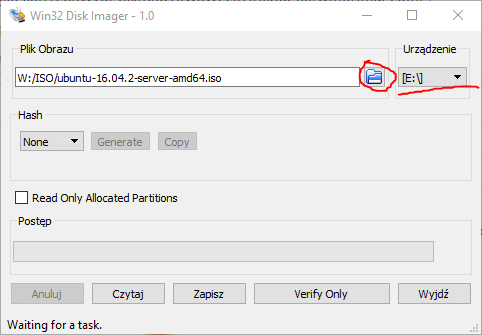
- Wybieramy literkę pod którą znajduje się nasz nośnik i klikamy zapisz. W waszym przypadku może być inna, po prostu wybierzcie tą która pojawia się po włożeniu pendrive'a do portu USB.
Dla rodzimych użytkowników systemu inny niż Windows wystarczy
sudo dd if=ubuntu-16.04.2-server-amd64.iso of=/dev/sd*x* bs=512k
w miejsce x wpisujecie swoją literkę (lsblkpokazuje wszystkie podłączone magazyny danych)
DVD
Instalacja systemu
UWAGA 1
Ja swoją instalację przeprowadziłem w środowisku wirtualnym ze względu na konieczność dokumentacji jednak odpowiada ona 1 do 1 instalacji na żywej maszynie
UWAGA 2
Instalujecie TYLKO na żywych systemach. Fizycznych. A to dlatego, że wirtualizacja uniemożliwi nam wykorzystanie kart graficznych podczas kopania
Po przygotowaniu systemu nadszedł czas na instalację. Wkładamy wybrany nośnik i uruchamiamy z niego system.
W większości przypadków BIOS sam wybierze nam zewnętrzny nośnik, czasem trzeba wejść do menu Boot devices (lub podobnego) podczas uruchamiania co czynimy przeważnie klawiszem F11.
Od teraz zostawię opisy i przeprowadzę was przez instalację krok po kroku wraz z niezbędnym minimum ponieważ zrzutów >jest "kilka".
Język systemu
- Po wybraniu opcji
Install Ubuntu Serverz ekranu powyżej przechodzimy do wyboru języka systemu. Ja wybrałem instalację Angielską z polskim zestawem znaków. - Już po językach...
Nazwa systemu
Użytkownik
w przypadku gdy podamy słabe hasło (krótkie i/lub zawierające ubogi zestaw znaków będziemy musieli się na to zgodzić lub poprawić hasło)
- Możemy jeśli chcemy zaszyfrować folder domowy naszego użytkownika
- Potwierdzamy strefę czasową (oczywiście o ile jest zgodna z prawdą)
Wybór partycji/dysku
polecam wybrać opcję z LVM ponieważ umożliwia ona zmianę rozmiarów partycji już po zainstalowaniu sytemu
- Wybieramy nasz dysk lub też partycję jeżeli mam jakąś nieużywaną (najłatwiej rozpoznać miejsce instalacji po jego rozmiarze)
- Zatwierdzamy wszystkie niezbędne zmiany
Pozostałe
Aktualizacje według własnych preferencji chociaż ja zaznaczyłem
no automatic updatesżeby uniknąć sytuacji, w której po aktualizacji coś przestaje nam działać (sam aktualizuję swoje systemy)
Finał
Klikamy restart, wyciągamy płytę/USB i przechodzimy do kolejnej części.
Konfiguracja systemu
Adresacja
Jeżeli mamy monitor podpięty do koparki robimy to po prostu lokalnie klawiaturą i myszką. Jeżeli po instalacji maszyna ma być wpięta tylko do internetu i nic więcej to musimy mieć klienta SSH (np. najpopularniejszy putty)
Przyjmiemy wariant, że mamy dostęp zdalny po SSH (z innego komputera). Jeżeli mamy możliwość bezpośredniego dostępu musimy sprawdzić adres IP koparki:
Jeżeli zalogowaliśmy się na naszego utworzonego użytkownika to wystarczy poleceniesudo ifconfig(system powinien poprosić nas o hasło)
Po sprawdzeniu zaznaczonego adresu wpisujemy go do putty i pracujemy z naszego "normalnego" komputera:
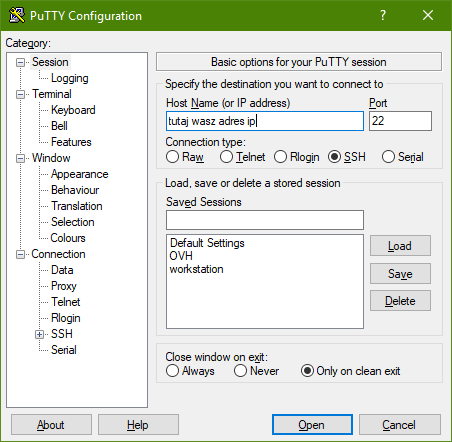
Ale wracając do tematu...
Aktualizacja
- Logujemy się na naszego użytkownika :
- I wchodzimy na "administratora" (podając nasze hasło)
sudo su -
- Aktualizujemy się następującym poleceniem
apt-get clean && apt-get update && apt-get upgrade -y && apt-get dist-upgrade -y
'-y' oznacza zgodzenie się na wszelkie pytania podczas trwania procesu
- następnie instalujemy programy wymagane w późniejszych krokach
apt-get install tar gzip gcc libcurl4-openssl-dev
- Po zakończeniu działania komend wychodzimy z admina poleceniem
exiti w folderze domowym naszego użytkownika (znajdujemy się w nim) tworzymy folder na niezbędne pliki (_nazwa dowolna - w tym przypadku instalki _)
mkdir instalki - i wchodzimy do niego
cd instalki
Sterowniki && Claymore
Skończyliśmy już przygotowania i został nam przedostatni krok czyli sterowniki
Wchodzimy odpowiednio na strony Nvidii lub AMD i musimy wybrać jakie mamy karty graficzne (jak nie wiemy, a są już na płycie głównej, to możemy sprawdzić w systemie komendą lspci | grep VGA która wyświetli nam wszystkie interfejsy graficzne podłączone do systemu)
Na moim przykładzie
Nvidia
AMD
Claymore
- Do pobrania z forum - > https://bitcointalk.org/index.php?topic=1433925.0
Po pobraniu sterowników musimy je jakoś przenieść na naszą koparkę. Do tego zadania idealnie nada się WinSCP (lub jeżeli posiadacie może być Total Commander)
Na przykładzie WinSCP ponieważ służy wyłącznie do tego celu.
- Po uruchomieniu podajemy dane naszej koparki - adres IP wpisujecie SWÓJ, nie ten z obrazka :)
Przeciągamy pobrane pliki do utworzonego katalogu w folderze domowym użytkownika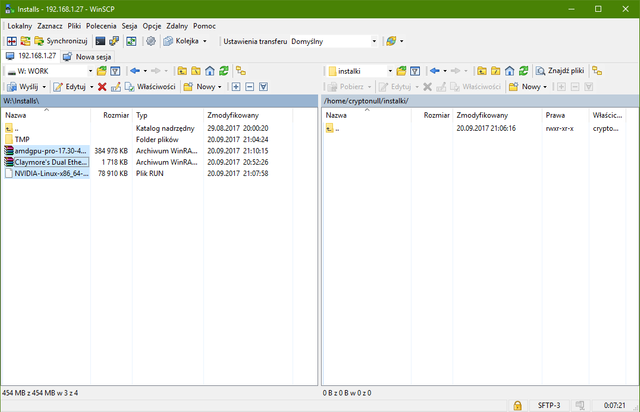
Wracamy do Putty i możemy przy pomocy ls -lupewnić się, że nasze nowo skopiowane pliki są na miejscu.
(Powinniśmy być w folderze ale przypominam że wchodzimy do niego przy użyciu komendy cd co oznacza po prostu "change directory")
Nvidia
- Uprawniamy instalator do uruchamiania ( z racji że pewnie wyszły nowe sterowniki nazwa może się różnić - nie musimy też przepisywać całej nazwy lub kopiować. Po wpisaniu poczatku możemy uzupełnić wciskając raz TAB na klawiaturze ):
sudo chmod +x NVIDIA-Linux-x86_64-384.69
- I odpalamy
./NVIDIA-Linux-x86_64-384.69
- I to tyle. Zapraszam do konfiguracji minera -> akapit
Claymore Miner v10.0
AMD
- Musimy rozpakować archiwum ze sterownikami ( z racji że pewnie wyszły nowe sterowniki nazwa może się różnić - nie musimy też przepisywać całej nazwy lub kopiować. Po wpisaniu poczatku możemy uzupełnić wciskając raz TAB na klawiaturze ):
- wchodzimy do rozpakowanego archiwum (*używamy auto uzupełnienia wciskając TAB *)
cd amd <tab>
- zmieniamy uprawnienia instalatora
sudo chmod +x amdgpu-pro-install
- Uruchamiamy
`sudo ./amdgpu-pro-install
To by było na tyle. Sterowniki gotowe.
Claymore Miner v10.0
- Po przeniesieniu folderu w poprzednim kroku należy go rozpakować
tar xf Claymore's Dual Ethereum+Decred_Siacoin_Lbry_Pascal AMD+NVIDIA GPU Miner v10.0 - LINUX.tar.gz - Oraz wejść do rozpakowanego folderu
cd Claymore\'s\ Dual\ Ethereum\+Decred\_Siacoin\_Lbry\_Pasca\l AMD\+NVIDIA\ GPU\ Miner\ v10.0\ \-\ LINUX
a najłatwiej uzupełnić nazwę wpisując początek i używając TAB'a
- edytujemy plik start.bash
vim start.bashlub jeżeli nie zadziała tovi start.bash - Teraz w zależności od karty którą mamy trzeba pozmieniać:
Aby edytować naciskamy na klawiaturze i i uwaga! kopiujemy naciskając prawy przycisk myszy
tutaj CTRL+C ma inne znaczenie
Nvidia
AMD
- trzeba dodać kilka zmiennych (są w pliku readme ale można przepisać stąd) oraz adres kopalni oraz adres portfela
RPU_FORCE_64BIT_PTR=0
GPU_MAX_HEAP_SIZE=100
GPU_USE_SYNC_OBJECTS=1
GPU_MAX_ALLOC_PERCENT=100
GPU_SINGLE_ALLOC_PERCENT=100
Po zmianach wciskamy Escape oraz następujące klawisze
:wqi zatwierdzamy enterem
Zostało nam już tylko uruchomić kopanie
sudo ./start.bash
i patrzeć jak lecą literki.
Słowa końcowe
Dziękuję jeśli na coś wam się przydałem i mogłem pomóc.
Wszystkie ale to wszystkie komentarze proszę zostawiajcie niżej. Krytykę również ale ostrzegam, że wulgarne treści oraz trolling będą zgłaszane. Dbajmy o jakość i szanujmy się.
Jeżeli czegoś nie uwzględniłem to przez tydzień będę mógł edytować ten post, później możliwość edycji jest blokowana przez Steemit, więc piszcie co poprawić, czego brakuje, co jest niepotrzebne.
Za lekko przydługawy post przepraszam. Zastanawiałem się czy podzielić to na części czy wszystko w jeden ale i tak postarałem się skrócić to do niezbędnego minimum bez opisywania każdej czynności. Następny będzie krótszy. :D
Trzymajcie się ciepło i kopcie!
Steem it up!
~CN
Przypisy
- Płyta jest jednokrotnego użytku, a systemy są często aktualizowane do wyższych wersji (16.* -> 17.*) i łatwiej oraz taniej (i bezpieczniej [mniejsza szansa na uszkodzenie]) jest nagrać obraz na przenośny nośnik USB.
- sudo oznacza wykonanie z uprawnieniami administratora
Linki
https://www.ubuntu.com/download/server
https://sourceforge.net/projects/win32diskimager/
https://www.chiark.greenend.org.uk/~sgtatham/putty/latest.html
http://www.nvidia.pl/Download/index.aspx?lang=pl
http://support.amd.com/en-us/download
https://bitcointalk.org/index.php?topic=1433925.0
https://winscp.net/eng/download.php
https://www.ghisler.com/download.htm
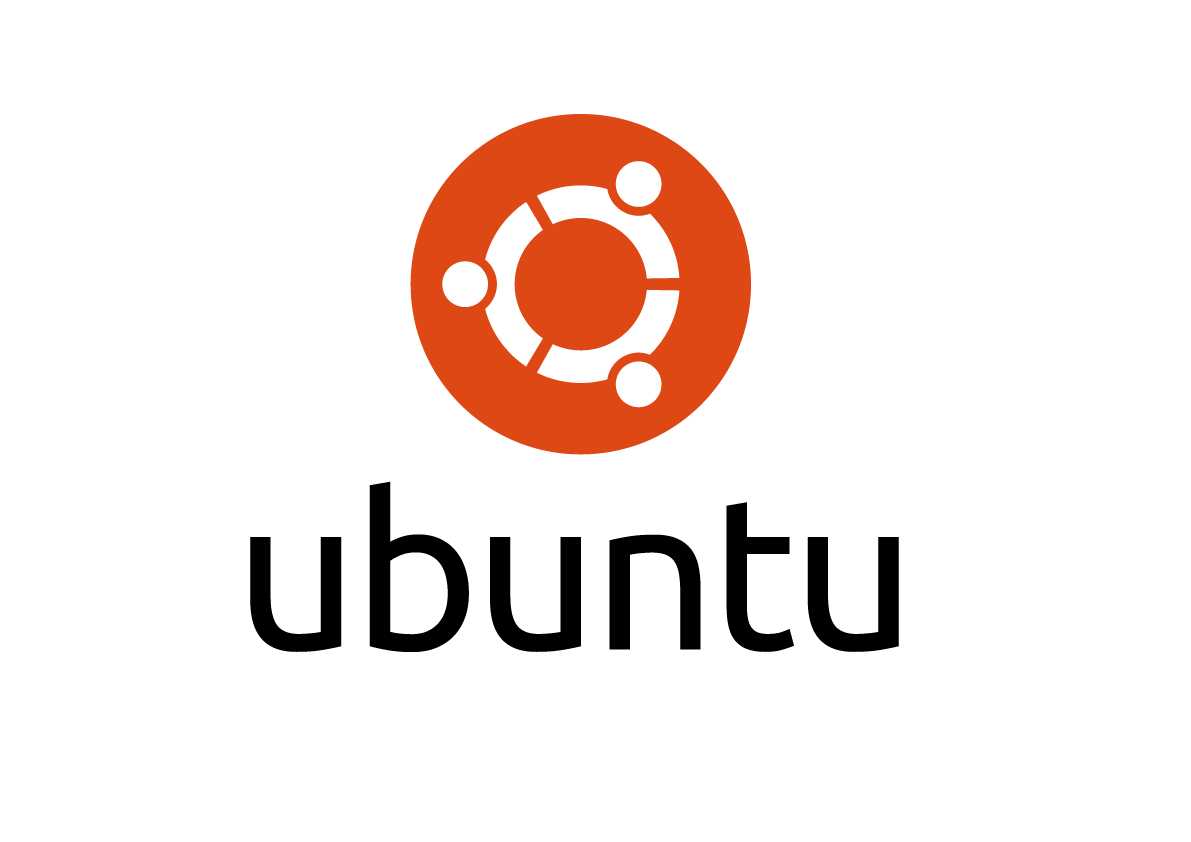
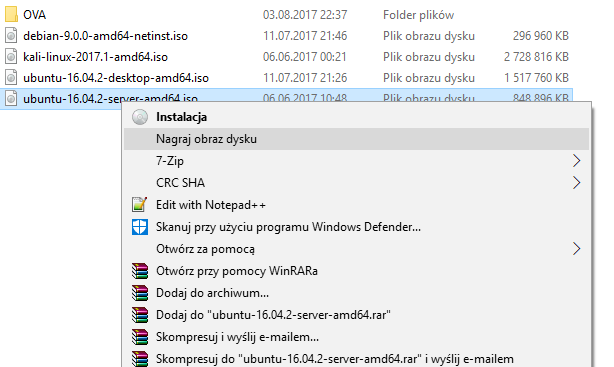
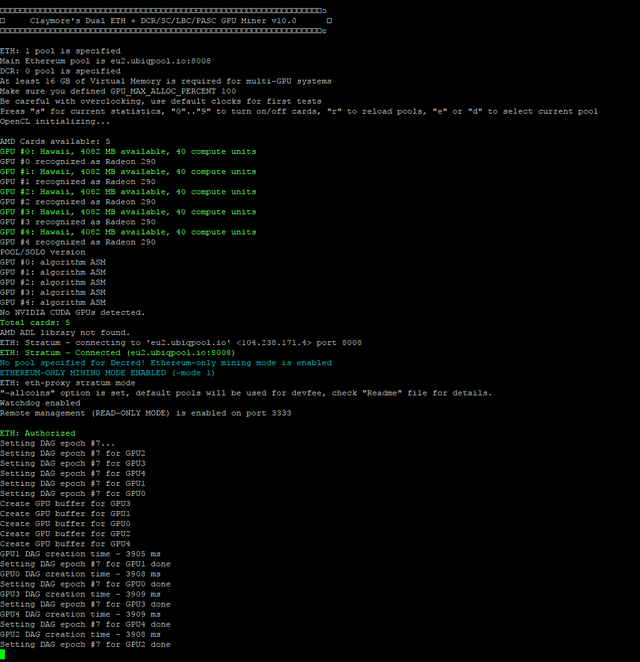
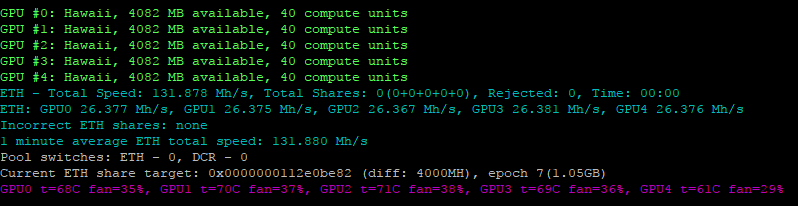

A to musi być osobna maszyna, czy może być taka, na której na codzień pracuję na ubuntu?
Może być ta na codzień. Tylko musisz się liczyć z tym, że jeśli nie ograniczysz użycia karty przez Claymore poniższymi opcjami to możesz mieć problem z obejrzeniem filmów na YT w 1080 lub innych bardziej graficznych zajęciach. Przeglądanie internetu czy pisanie postów jak najbardziej, coś co wymaga renderingu - odpada.
-lilow intensity mode. Reduces mining intensity, useful if your cards are overheated. Note that mining speed is reduced too.
More value means less heat and mining speed, for example, "-li 10" is less heat and mining speed than "-li 1". You can also specify values for every card, for example "-li 3,10,50".
Default value is "0" - no low intensity mode.
-ttlireduce entire mining intensity (for all coins) automatically if GPU temperature is above specified value. For example, "-ttli 80" reduces mining intensity if GPU temperature is above 80C.
You can see if intensity was reduced in detailed statistics ("s" key).
You can also specify values for every card, for example "-ttli 80,85,80". You also should specify non-zero value for "-tt" option to enable this option.
It is a good idea to set "-ttli" value higher than "-tt" value by 3-5C.
Rozumiem, dzięki za odpowiedź :)
A no i zapomniałem - jak z efektywnością takiego kopania?
Minimalny poziom na teraz to według mnie powyżej 20 MH/s (Mega Hashy na Sekundę)
Co rozumiesz przez efektywność?
Jedna karta nie przyniesie zauważalnych przychodów. Przy kilku można już się zastanowić. Trzeba pamiętać, że prąd też kosztuje. :)
Przez efektywność rozumiem właśnie generowanie przychodów :) Bo właśnie wydawało mi się, że na jednej karcie to za wiele się nie zyska.
No to w cyferkach:
Hash który zwraca Ci miner może być trochę zaniżony w stosunku do tego jak jest na prawdę i cena może być ciut większa.
Z jednej karty możesz kopać hobbystycznie o ile można to tak nazwać i z nadzieją, że cena pójdzie w górę x-razy. Jak patrzę na statystyki kopalni to jest całkiem sporo górników po 30-80 MH/s czyli kopie 1 do 3 kart.
Polecam kalulatory:
EHT
UBQ
Dzięki serdeczne :)
Dużo tego, chyba nie dla mnie :)
No właśnie wiem... Jakoś tak wyszło. :(
Mam w planach zrobić reposta w wersji jednak ogarnialnej w czasie mniej niż 30minut.
Ale jest też opcja Windowsowa, którą opublikuję jak wrócę do komputera.